无线网卡怎么安装,详细教您无线网卡驱动怎么安装
- 分类:win8 发布时间: 2018年06月20日 09:20:05
在家里重装电脑系统,装完后才发现装前没有备份网卡驱动,导致链接不了家里的无线网,左思右想,笔记本无线网卡驱动集成主流的笔记本无线网卡驱动,驱动本身就是为对应设备服务的,下面,小编给大家介绍无线网卡驱动安装的技巧。
随着无线网络的流行,如今不管是智能手机以及笔记本、甚至是台式电脑都愈加流行使用无线网络,对于笔记本或者台式电脑来说,使用无线上网也比较简单,一般笔记本都自带有无线网卡,那么无线网卡驱动怎么安装?下面,小编给大家带来了无线网卡驱动安装的图文。
无线网卡驱动怎么安装
记住无线网卡的型号,然后到网上搜索该型号的驱动,下载后解压。
将无线网卡插入计算机的USB接口,系统会发现新硬件,并弹出“新硬件向导”对话框。

网卡电脑图解-1
如果没有提示:右击“我的电脑”图标,打开的菜单选择“属性”命令。
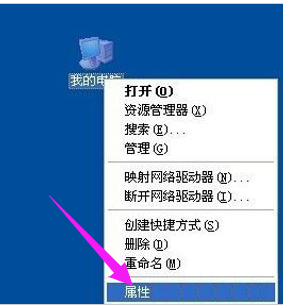
网卡驱动电脑图解-2
切换到“硬件”选项卡,单击“设备管理器”按钮。

网卡电脑图解-3
点击“操作”菜单中的“扫描检测硬件改动”命令,这时就会跳出“发现新硬件”的对话框。
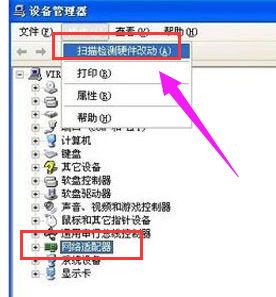
无线网卡电脑图解-4
Windows 可以连接到 Windows Update 以搜索软件吗。选择“否,暂时不”,单击“下一步”继续。
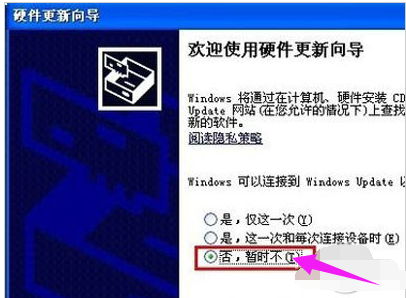
网卡驱动电脑图解-5
期望向导做什么。选择“从列表或指定位置安装”,单击“下一步”继续。
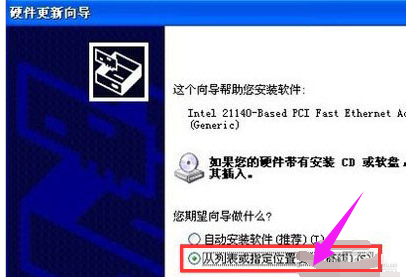
网卡驱动电脑图解-6
选择一种硬件类型。在列表中选择“网络适配器”,单击“下一步”继续。
选择搜索和安装选项。选择“不要搜索。我要自己选择要安装的驱动程序”,单击“下一步”继续。
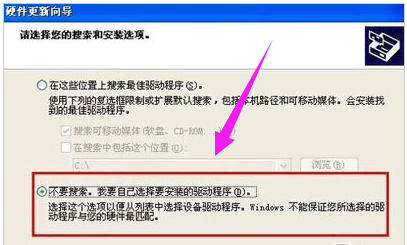
网卡电脑图解-7
想安装哪个网卡。单击“从磁盘安装”按钮。
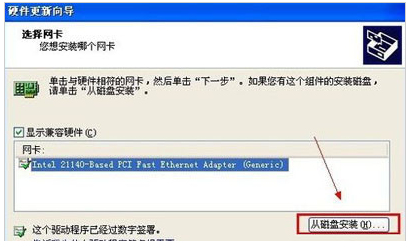
网卡驱动电脑图解-8
打开“从磁盘安装”对话框,单击“浏览”按钮,定位到存储无线网卡驱动的位置,选中解压出来的文件夹,单击“确定”按钮。
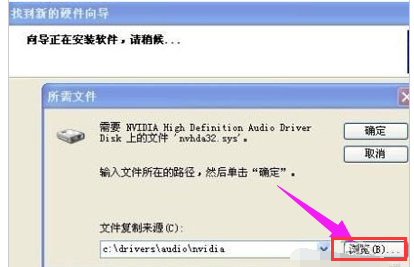
安装驱动电脑图解-9
返回“您想安装哪个网卡”界面,选中名称最长的一项,单击“下一步”继续。
进入“向导正在安装软件,请稍候...”界面,安装过程中会弹出提示“这个软件没有通过 Windows 验证”,单击“仍然继续”按钮即可。
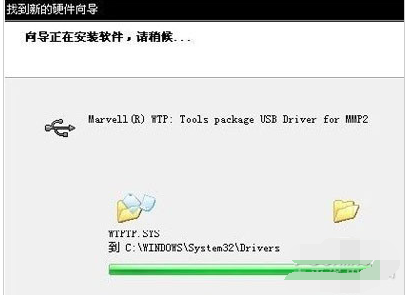
安装驱动电脑图解-10
成功安装后单击“完成”按钮关闭新硬件向导。
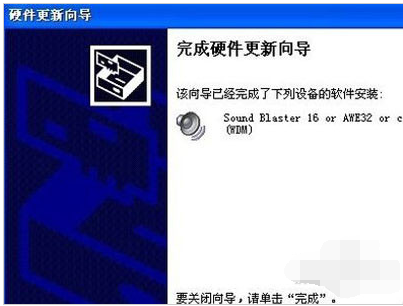
网卡电脑图解-11
以上就是无线网卡驱动安装的经验。
猜您喜欢
- win8激活密钥永久激活码2022/04/12
- 技嘉主板bios设置,详细教您技嘉主板bi..2018/07/17
- 英雄联盟游戏中怎么回复好友,详细教您..2018/08/11
- 宽带密码忘记了,详细教您宽带密码忘记..2018/06/05
- 手机网络连接不可用,详细教您手机网络..2018/08/07
- 笔记本万能网卡驱动,详细教您笔记本万..2018/01/23
相关推荐
- 雨林木风win764位旗舰版系统下载.. 2017-06-13
- dnf怎么解除安全模式,详细教您怎么解.. 2018-01-26
- 屌丝一键重装win7系统教程 2016-11-13
- u盘数据恢复详细图文教程 2016-11-02
- 显示器闪烁,详细教您笔记本显示器闪烁.. 2018-02-27
- office2007激活_详细教您最新office20.. 2017-11-22




 粤公网安备 44130202001059号
粤公网安备 44130202001059号